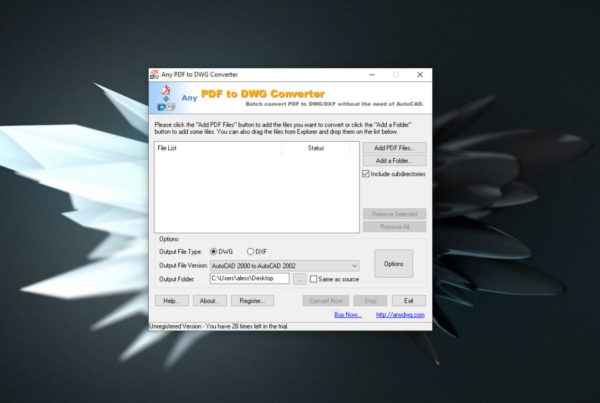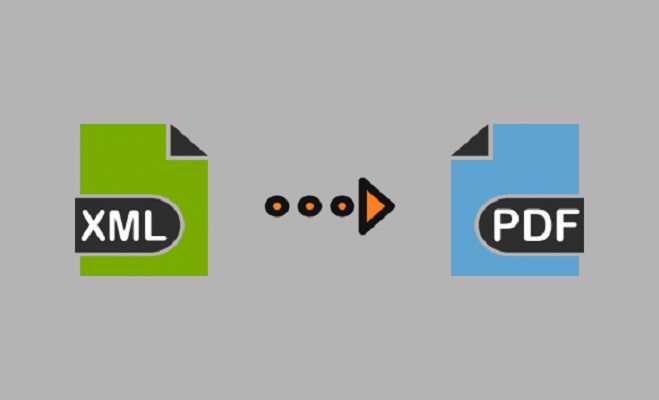Avete ricevuto tramite e-mail un file PDF che avete bisogno di convertire nel formato DWG. Se non sapete come fare, allora questa guida farà sicuramente al caso vostro! Nelle prossime righe, scopriremo insieme come convertire PDF in DWG usando software, servizi online e applicazioni per smartphone e tablet.
Come convertire PDF in DWG tramite Zamzar
Il primo metodo che vi consigliamo di utilizzare per effettuare la trasformazione di un Portable Document Format in DWG si chiama Zamzar. Si tratta di un famoso servizio online usabile in maniera completamente gratuita che permette di convertire moltissimi tipi di file in pochi e semplici passaggi.
Vediamo i passaggi da seguire:
- Per iniziare a utilizzare Zamzar, aprite il browser predefinito, collegatevi al sito Internet principale e dopodiché caricate il file PDF da convertire effettuando un trascinamento, cliccando sul pulsante Add Files… e scegliendolo dal file manager oppure incollando l’indirizzo Internet scegliendo l’opzione select link.
- A questo punto, cliccate sul menu a tendina Convert To e selezionate DWG presente nella sezione CAD Formats.
- Concludete l’operazione premendo sul pulsante Convert Now. Potete seguire facilmente la fase di conversione tramite la barra di avanzamento in verde.
- Dopo che Zamzar avrà completato la conversione, il file di output potrà essere scaricato facilmente premendo sul pulsante Download in blu.
Come convertire PDF in DWG tramite Any PDF to DWG Converter
Se cercate un software da sfruttare sul vostro PC Windows, allora potete optare per Any PDF to DWG Converter. Si tratta di un programma che permette di effettuare conversioni in maniera molto semplice usufruendo dei 30 giorni di prova gratuita. Al termine, bisognerà acquistare la versione a pagamento.
Detto ciò, vediamo insieme come utilizzare il software:
- Procedete con il download di Any PDF to DWG Converter dal sito Web ufficiale cliccando sul link Download Now (Free Trial!) collocato in alto a destra.
- Completata anche l’installazione, avviate il software e aggiungete il file PDF da convertire premendo sul pulsante Add PDF Files… e selezionandolo attraverso Esplora File.
- Nel passaggio successivo, selezionate DWG in corrispondenza di Output File Type.
- Dopo aver impostato anche la versione del file di output tramite l’apposito menu a tendina e il percorso di destinazione cliccando su …, pigiate sul pulsante Convert now per avviare la conversione.
Come convertire PDF in DWG tramite PDF to AutoCAD
PDF to AutoCAD è un’ottima applicazione gratuita che consente di convertire facilmente un file PDF in DWG utilizzando il vostro smartphone/tablet Android o iOS. Da precisare che la versione gratuita impiega 1 ora per effettuare la conversione.
Scopriamo insieme come sfruttare l’app:
- Dal vostro dispositivo, procedete con il download di PDF to AutoCAD dal Google Play Store o dall’App Store e avviatela una volta completata anche l’installazione.
- Tramite l’interfaccia principale dell’applicativo, pigiate sul + in basso a destra e selezionate il Portable Document Format tramite la schermata proposta.
- A questo punto, per accedere alla conversione gratuita, pigiate sul pulsante Gratis presente nel riquadro Conversioni lente. In alternativa, tappate su 8,99 € nel riquadro Conversioni veloci per sfruttare la versione a pagamento e quindi effettuare la trasformazione in 10 secondi.
- Premuto sul tasto, PDF to AutoCAD avvierà la fase di conversione.
Come convertire PDF in DWG: altre soluzioni
In alternativa alle soluzioni riportate nelle scorse righe, è possibile sfruttare i metodi riportati qui sotto:
- PDF to AutoCAD Converter (Android)
- PDF to AutoCAD – Free Online (Web)
- Adobe Illustrator (Windows/macOS)
Dubbi o problemi? Ti aiutiamo noi
Se vuoi rimanere sempre aggiornato, iscriviti al nostro canale Telegram e seguici su Instagram. Se vuoi ricevere supporto per qualsiasi dubbio o problema, iscriviti alla nostra community Facebook.